Hoe WordPress Backup te maken met behulp van JetPack (voorheen VaultPress)
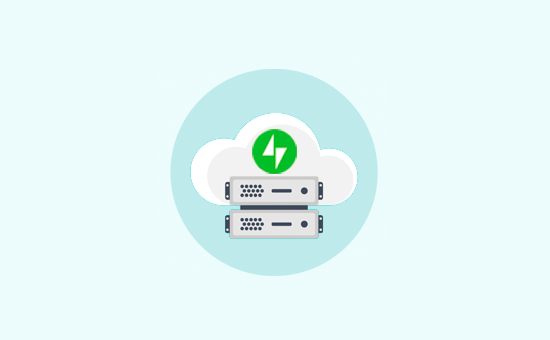
Wilt u een WordPress-back-up maken met behulp van JetPack (voorheen VaultPress)? VaultPress helpt u bij het maken van automatische real-time WordPress-back-ups en deze op te slaan in de cloud. In geval van een ongeluk kunt u eenvoudig uw WordPress-website herstellen met slechts een paar klikken. In dit artikel laten we u zien hoe u eenvoudig realtime WordPress-back-ups maakt met JetPack (voorheen VaultPress).
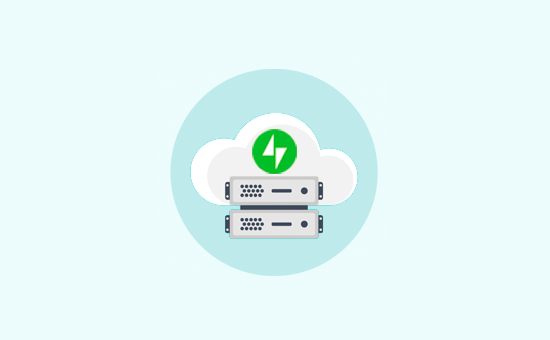
Waarom WordPress-back-ups gebruiken door JetPack (VaultPress)?
VaultPress is een van de beste back-upplug-ins voor WordPress. Het is hernummerd om samen te voegen met JetPack, en het wordt nu JetPack Backups genoemd.
JetPack biedt back-ups als een betaalde abonnementsservice. Hun tariefplannen beginnen bij $ 39 per jaar voor JetPack Personal (wat lager is dan wat VaultPress eerder heeft gekost). Dit plan wordt geleverd met:
- Geautomatiseerde dagelijkse back-ups met onbeperkte opslag
- 30 dagen backup-archief
- Eenvoudige sitemigratie en herstel met 1 klik
- Deskundige ondersteuning via e-mail
- en andere krachtige functies zoals image CDN, lui laden, enz.
We gebruiken VaultPress op WPBeginner voor back-ups en we hebben ontdekt dat dit een uiterst betrouwbare oplossing is. De belangrijkste reden waarom we VaultPress gebruiken, is omdat ze een naadloze realtime back-upoplossing bieden die erg belangrijk is voor een grote site zoals de onze.
Laten we echter eens kijken hoe WordPress-back-ups kunnen worden gemaakt met JetPack (voorheen VaultPress).
WordPress-back-ups maken met JetPack (voorheen VaultPress)
Het eerste dat u hoeft te doen, is de VaultPress-plug-in installeren en activeren. Raadpleeg onze stapsgewijze handleiding over het installeren van een WordPress-plug-in voor meer informatie.
Klik bij activering op het VaultPress-menu-item in de WordPress admin-zijbalk. Dit brengt je naar de instellingenpagina van de plug-in. Klik op de knop 'Plannen en prijzen bekijken' om door te gaan.

Hiermee gaat u naar de VaultPress-website waar u prijzen ziet voor het JetPack Personal-abonnement. Klik op de knop Aan de slag om verder te gaan.

Op het volgende scherm moet u uw websiteadres invoeren en vervolgens op de knop 'Installatie starten' klikken.

Vervolgens wordt u gevraagd om de gebruikersnaam en het wachtwoord van uw beheerder van de WordPress-website op te geven. Deze informatie wordt gebruikt voor de installatie en zal nergens worden opgeslagen.

JetPack wordt nu automatisch op uw WordPress-site geïnstalleerd en u wordt doorgestuurd naar de betalingspagina. Nadat u uw betalingsinformatie hebt verstrekt, klikt u op de knop 'Betalen' om door te gaan.

Na betaling wordt de installatie voortgezet en worden automatisch back-ups voor uw website geconfigureerd. Als u klaar bent, klikt u op de knop 'Terug naar uw site'.

Hiermee gaat u terug naar het admingebied van uw WordPress-website. Vanaf hier moet je bezoeken JetPack »VaultPress pagina om uw WordPress-back-ups te bekijken en te beheren.

Notitie: Afhankelijk van de inhoud van uw website kan het enkele minuten duren voordat VaultPress de eerste back-up heeft voltooid voordat deze op deze pagina wordt weergegeven.
VaultPress toegang geven tot uw server
VaultPress heeft toegang tot uw server nodig om back-ups te herstellen en efficiënter te zijn. Om dat te doen, moet u het VaultPress-dashboard bezoeken.

Van hieruit moet je de instellingenpagina bezoeken en je SSH- of SFTP-inloggegevens invoeren. U kunt deze informatie vinden in de e-mail die u van uw hostingprovider hebt ontvangen toen u zich aanmeldde.

VaultPress zal u ook vragen om SSH-sleutels aan uw server toe te voegen. Als je een shared hostingprovider hebt, is de kans groot dat je geen toegang hebt om dat bestand te maken.
Dit bestand voegt een extra beveiligingslaag toe. Als u die SSH-sleutels echter niet kunt toevoegen, kan VaultPress nog steeds verbinding maken met uw server met behulp van SFTP-informatie die u hebt verstrekt.
Vergeet niet op de knop Opslaan te klikken om uw inloggegevens op te slaan.
Notitie: u kunt Jetpack blijven gebruiken zonder toegang te verlenen tot uw WordPress-hostingserver. Het voordeel van het toevoegen van uw SFTP-toegang is dat VaultPress efficiënter werkt en als u een grote site heeft, helpt dit u sneller te herstellen.
WordPress Backup door JetPack en VaultPress herstellen
Met VaultPress kunt u uw WordPress-site eenvoudig herstellen vanaf een back-up. Ga gewoon naar JetPack »VaultPress pagina en klik vervolgens op de knop 'Visit Dashboard'.

Hiermee gaat u naar uw VaultPress-dashboard, waar u op 'Back-ups' moet klikken.

U ziet een pagina met uw meest recente back-ups. U kunt op de knop Herstellen klikken naast de back-up die u wilt terugzetten.

VaultPress zal nu uw back-up voorbereiden om te worden hersteld en u zult de voortgang op het scherm kunnen zien.

Als u klaar bent, ziet u een succesbericht.

U kunt nu teruggaan naar het admingebied van uw WordPress-site om te zien of alles werkt zoals verwacht.
We hopen dat dit artikel u heeft geholpen bij het maken van WordPress-back-ups met JetPack + VaultPress. Misschien wilt u ook onze ultieme stap voor stap WordPress-handleiding voor probleemoplossing voor beginners bekijken.
Als je dit artikel leuk vond, meld je dan aan voor onze YouTube-video-tutorials over WordPress. U kunt ons ook vinden op Twitter en Facebook.


